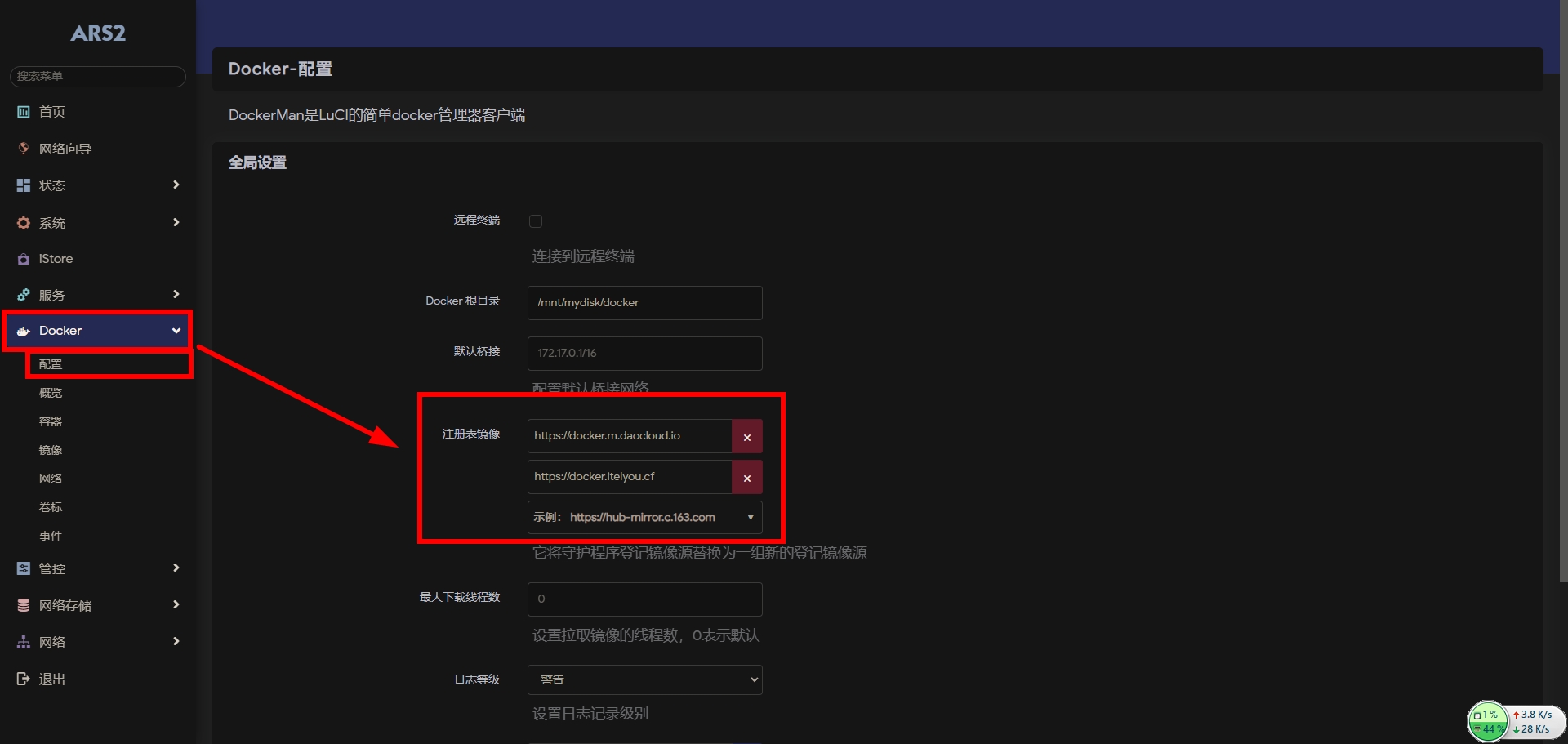Docker 镜像加速配置指南 🐳

🚀 一键解决 Docker 镜像拉取缓慢问题,提升容器部署效率。本指南提供全面的 Docker 镜像加速配置方案,涵盖多种系统和环境!✨
📖 导航目录
✨ 功能特点
Docker 镜像加速配置提供以下优势:
- 🌐 全球加速 - 多个国内优质镜像源,大幅提升拉取速度
- 🛠️ 多平台支持 - 支持 Linux、Windows、macOS、OpenWRT 等系统
- ⚡ 一键配置 - 提供自动化脚本,简化配置流程
- 🔄 实时更新 - 镜像源地址持续维护更新
- 📊 速度优选 - 智能选择最快镜像节点
- 🆓 完全免费 - 所有镜像服务均免费使用
- 🔒 安全可靠 - 官方和可信第三方镜像源,保证安全性
- 📈 性能监控 - 可监控镜像拉取速度和成功率

🐧 Linux 一键配置镜像加速
🇨🇳 中国大陆用户
1
2
3
4
5
|
bash <(curl -sSL https://linuxmirrors.cn/main.sh)
bash <(wget -qO- https://linuxmirrors.cn/main.sh)
|
🎓 中国大陆教育网用户
1
2
|
bash <(curl -sSL https://linuxmirrors.cn/main.sh) --edu
|
🔧 高级选项
1
2
3
4
5
6
7
8
|
bash <(curl -sSL https://linuxmirrors.cn/main.sh) --help
bash <(curl -sSL https://linuxmirrors.cn/main.sh) --source tuna
bash <(curl -sSL https://linuxmirrors.cn/main.sh) --test
|

🔧 手动配置 Docker 镜像源
JSON 配置文件示例
1
2
3
4
5
6
7
8
9
10
11
12
13
14
15
16
| {
"registry-mirrors": [
"https://dockerpull.org",
"https://docker.1panel.dev",
"https://docker.fxxk.dedyn.io",
"https://docker.xn--6oq72ry9d5zx.cn",
"https://docker.zhai.cm",
"https://docker.5z5f.com",
"https://hub-mirror.c.163.com",
"https://mirror.baidubce.com",
"https://registry.docker-cn.com"
],
"max-concurrent-downloads": 10,
"log-level": "warn",
"storage-driver": "overlay2"
}
|
📝 配置命令(Linux系统)
1
2
3
4
5
6
7
8
9
10
11
12
13
14
15
16
17
18
19
20
21
22
23
24
25
26
27
28
29
|
sudo mkdir -p /etc/docker
sudo cp /etc/docker/daemon.json /etc/docker/daemon.json.bak 2>/dev/null || true
sudo tee /etc/docker/daemon.json <<'EOF'
{
"registry-mirrors": [
"https://dockerpull.org",
"https://docker.1panel.dev",
"https://docker.fxxk.dedyn.io",
"https://docker.xn--6oq72ry9d5zx.cn",
"https://docker.zhai.cm",
"https://docker.5z5f.com"
]
}
EOF
sudo systemctl daemon-reload
sudo systemctl restart docker
docker info | grep -A 10 "Registry Mirrors"
time docker pull hello-world
|
🖥️ macOS 配置
1
2
3
4
5
6
7
8
9
10
|
nano ~/.docker/daemon.json
|
🪟 Windows 配置
1
2
3
4
5
6
7
8
|
notepad "$env:USERPROFILE\.docker\daemon.json"
|
🖥️ OpenWRT Docker 镜像配置
Web 界面配置
- 登录 OpenWRT 管理界面
- 进入”服务” → “Docker” → “配置”
- 在”镜像加速器”字段中添加镜像源地址
- 保存并应用配置
命令行配置
1
2
3
4
5
6
7
8
9
10
11
12
13
|
vim /etc/docker/daemon.json
{
"registry-mirrors": [
"https://docker.zhai.cm",
"https://dockerpull.org"
]
}
/etc/init.d/dockerd restart
|

🔍 获取最新镜像源地址
🌐 方法一:网页查询
💻 方法二:终端命令查询
1
2
3
4
5
6
7
|
bash -c "$(curl --insecure -fsSL https://ddsrem.com/xiaoya_install.sh)"
curl -sSL https://cdn.jsdelivr.net/gh/docker-practice/docker-registry-mirror@master/test.sh | bash
|
🔧 方法三:手动测试镜像源速度
1
2
3
4
5
6
7
8
9
10
11
12
13
14
15
16
17
18
19
20
21
|
cat > test-mirror-speed.sh << 'EOF'
mirrors=(
"https://dockerpull.org"
"https://docker.1panel.dev"
"https://docker.zhai.cm"
"https://hub-mirror.c.163.com"
"https://mirror.baidubce.com"
)
for mirror in "${mirrors[@]}"; do
echo "测试镜像源: $mirror"
time docker pull --registry-mirror=$mirror hello-world 2>/dev/null | grep "real"
docker rmi hello-world >/dev/null 2>&1
echo "-------------------"
done
EOF
chmod +x test-mirror-speed.sh
./test-mirror-speed.sh
|
💡 使用建议
1. 多源配置策略
1
2
3
4
5
6
7
8
|
{
"registry-mirrors": [
"https://docker.zhai.cm",
"https://dockerpull.org",
"https://hub-mirror.c.163.com"
]
}
|
2. 网络优化设置
1
2
3
4
5
6
7
8
9
|
{
"registry-mirrors": ["https://docker.zhai.cm"],
"max-concurrent-downloads": 10,
"max-concurrent-uploads": 5,
"log-level": "warn",
"storage-driver": "overlay2",
"live-restore": true
}
|
3. 定期维护
1
2
3
4
5
6
7
8
|
docker system prune -af
docker info | grep -i mirror
curl -sSL https://linuxmirrors.cn/main.sh | bash -s -- --update
|
4. 故障转移策略
1
2
3
4
5
6
7
8
9
10
11
|
cat > check-mirror-health.sh << 'EOF'
MIRROR="https://docker.zhai.cm"
if curl --connect-timeout 5 -s $MIRROR > /dev/null; then
echo "$MIRROR 正常"
else
echo "$MIRROR 异常,切换到备用镜像源"
fi
EOF
|
🚨 常见问题
❓ 配置后不生效怎么办?
1
2
3
4
5
6
7
8
9
10
11
12
|
sudo systemctl status docker
sudo docker --config /etc/docker --validate
sudo journalctl -u docker.service -n 50
sudo systemctl daemon-reload
sudo systemctl restart docker
|
❓ 如何测试镜像源速度?
1
2
3
4
5
6
7
8
|
time docker pull hello-world
docker run --rm registry.cn-hangzhou.aliyuncs.com/acs/mirror-speed-test
docker pull --registry-mirror=https://docker.zhai.cm hello-world
|
❓ 镜像源失效怎么办?
- 从上述获取方法中查找最新可用镜像源
- 移除失效镜像源,添加新镜像源
- 重启Docker服务
- 清理本地缓存:
docker system prune -af
❓ 企业内网如何配置?
1
2
3
4
5
6
7
8
9
|
docker run -d -p 5000:5000 --restart=always --name registry registry:2
{
"registry-mirrors": ["http://企业内部镜像仓库:5000"]
}
|
❓ 如何验证镜像源的安全性?
1
2
3
4
5
6
7
8
|
docker trust inspect --pretty image:tag
docker scan image:tag
|
📊 镜像源推荐列表
🏢 企业级镜像源
🌍 国际镜像源
💡 提示:镜像源地址可能会随时间变化,建议定期更新镜像源列表以获得最佳体验。如遇到网络问题,可尝试切换不同的镜像源。
Happy Dockerizing! 🎉 祝您使用愉快!